1. Οι τελείες στην Gmail διεύθυνση σας δεν έχουν καμία σημασία.
Μπορείτε να στείλετε email με μια διεύθυνση όπως [Πρέπει να είστε εγγεγραμμένοι και συνδεδεμένοι για να δείτε αυτόν το σύνδεσμο.], ή [Πρέπει να είστε εγγεγραμμένοι και συνδεδεμένοι για να δείτε αυτόν το σύνδεσμο.] ή [Πρέπει να είστε εγγεγραμμένοι και συνδεδεμένοι για να δείτε αυτόν το σύνδεσμο.] και θα πάνε όλα στην ίδια διεύθυνση. Οι τελείες στη διεύθυνση ηλεκτρονικού ταχυδρομείου σας απλά δεν λειτουργούν..
2. Χρησιμοποιήστε το snooze στο Gmail σας
Χρησιμοποιώντας μια δωρεάν εφαρμογή για το Gmail το Boomerang, μπορείτε να ανοίξετε ένα μήνυμα ηλεκτρονικού ταχυδρομείου και να το κάνετε να επιστρέψει στο inbox σας σε ένα καθορισμένο χρονικό διάστημα.
Εάν προσθέσετε το σύμβολο «+» με οποιοδήποτε λέξη στη διεύθυνση του Gmail σας, εξακολουθεί να λειτουργεί. Για παράδειγμα, αν θέλετε να εγγραφείτε σε μια ιστοσελίδα και η διεύθυνση ηλεκτρονικού ταχυδρομείου σας είναι η [Πρέπει να είστε εγγεγραμμένοι και συνδεδεμένοι για να δείτε αυτόν το σύνδεσμο.], μπορείτε να χρησιμοποιήσετε τη διεύθυνση ηλεκτρονικού ταχυδρομείου iguru+ιστοσελίδα-που-θέλετε-να-πραγματοποιήσετε-εγγραφή@Gmail.com και θα εγγραφείτε.
4 . Μπορείτε να πάρετε ειδοποιήσεις στην επιφάνειας εργασίας σας για τα e-mail σας
Μπορείτε να το ρυθμίσετε να σας ειδοποιεί όταν έχετε οποιοδήποτε e-mail, ή απλά όταν παίρνετε μηνύματα ηλεκτρονικού ταχυδρομείου που είναι χαρακτηρισμένα » σημαντικό». Απλά κάντε κλικ στο εικονίδιο με το γρανάζι στο inbox σας, μεταβείτε στις Ρυθμίσεις και μετακινηθείτε προς τα κάτω στις ειδοποιήσεις της επιφάνειας εργασίας.
5. Μπορείτε να διαγράψετε όλα τα περιεχόμενα των εισερχομένων σας
Είστε έτοιμοι για καθαριότητες; Είναι αρκετά εύκολο να διαγράψετε όλα τα email σας. Στα εισερχόμενα σας, θα δείτε τον αριθμό των μηνυμάτων ηλεκτρονικού ταχυδρομείου που βλέπετε. Συνήθως γράφει κάτι τέτοιο «1-50 από 25.089, ανάλογα τις ρυθμίσεις σας.» Κάντε κλικ στο «δείτε περισσότερα μηνύματα.» Από εκεί, κάντε κλικ στο μικρό κουτάκι στην πάνω αριστερά και επιλέξτε «All». Από εκεί, το Gmail θα σας ρωτήσει αν θέλετε πραγματικά να επιλέξετε όλα τα μηνύματα στα εισερχόμενα σας. Η συνέχεια είναι εύκολη, τον κάδο τον βλέπετε.
6 . Μπορείτε να πάρετε πίσω ένα e-mail που έχετε ήδη στείλει.
Δεν υπάρχει τίποτα χειρότερο από το να στείλετε ένα e-mail και να συνειδητοποιήσετε ότι είχατε κάποιο ορθογραφικό λάθος, το στείλατε σε λάθος πρόσωπο ή γράψατε κάτι που το μετανιώσατε. Το Gmail σας δίνει μερικά δευτερόλεπτα από τη στιγμή που θα πατήσετε το κουμπί αποστολής μέχρι τη στιγμή που το email θα φύγει στην πραγματικότητα, κάτι που σας επιτρέπει να σταματήσετε ένα μήνυμα πριν φύγει. Το μόνο που έχετε να κάνετε είναι, ένα κλικ στο «Ρυθμίσεις.» Από εκεί, πηγαίνετε στο «Labs» και μετακινηθείτε προς τα κάτω, μέχρι να βρείτε την εφαρμογή που ονομάζεται «undo send». Κάντε κλικ στην επιλογή «ενεργοποίηση», μετακινηθείτε προς τα κάτω και πατήστε το «Αποθήκευση αλλαγών»
7 . Χρησιμοποιήσετε όλα τα είδη των αστεριών και τα συμβόλων για να κρατήσετε το email σας οργανωμένο
Υπάρχουν πολλά περισσότερα από τα κίτρινα αστέρια στο Gmail. Εάν κάνετε κλικ στο γρανάζι και στη συνέχεια πηγαίνετε στο «γενικά» μετακινηθείτε προς τα κάτω και θα δείτε τα «αστέρια.» Έχει 6 διαφορετικά χρώματα αστεριών και 6 άλλα σύμβολα. Μπορείτε να χρησιμοποιήσετε 1, 2 ή και όλα τα διαφορετικά σύμβολα για να κατηγοριοποιήσετε τα email σα . Σιγουρευτείτε ότι θα αποθηκεύσετε τις αλλαγές πριν φύγετε από την σελίδα.
Source:

 Αρχική
Αρχική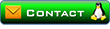 Επικοινωνία
Επικοινωνία



 Εμφάνιση/Απόκρυψη
Εμφάνιση/Απόκρυψη Ψηφίστε Μας!!!
Ψηφίστε Μας!!!
 Ελληνικοί Κατάλογοι
Ελληνικοί Κατάλογοι



